Adăugare Hyper-V Role pe Windows Server 2012 găzduit de VMware Workstation
Am decis azi să fac niște testări pe niște mașini virtuale, eventual găzduite de Windows Server 2012, care la rândul său era virtualizat pe VMware Workstation. Deci am purces la instalarea Hyper-V Role. Însă mare a fost mirarea, am primit un mesaj că rolul deja rulează (Hyper-V cannot be installed: A hypervisor is already running). Defapt el nu era instalat, doar că „adevarul” este că un hypervisor (ca Hyper-V) poate fi instalat doar pe un hardware fizic, adică nu se instalează în interiorul altui mediu de virtualizare.
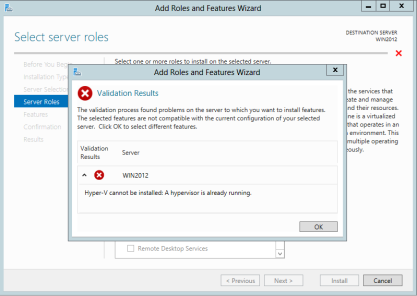
Cel puțin așa spun cei de la Microsoft.
Dacă doriți să instalați Hyper-V sau să adăugați Hyper-V Role pe Windows Server 2012 care este un VM pe un VMware Workstation (în cazul meu) sau pe alt mediu de virtualizare, avem două variante pentru acest lucru.
Varianta 1
- Faceți shutdown la VM.
- Găsiți fișierul de configurare VMX a mașinii virtuale.
- Adăugăm la sfârșitul fișierului: hypervisor.cpuid.v0 = „FALSE”
- Dacă la pornirea mașinii primiți un mesaj de genul: HAL_Memory_Allocation, în același fișier VMX adăugăm mce.enable = „TRUE”
- Salvăm fișierul VMX și pornim mașina VM.
Varianta 2
Pentru aceasta vom folosi instrumente care ni le oferă chiar sistemul de operare 🙂
Folosind următoarele linii de comandă: (în PowerShell sau Command Prompt)
- DISM /Online /Enable-Feature /FeatureName: Microsoft-Hyper-V
- DISM /Online /Enable-Feature /FeatureName: Microsoft-Hyper-V-Management-Clients
La final aș vrea să vă recomand ca aceste proceduri să fie efectuate doar pentru testări și nici într-un caz să nu fie implementate în producție.
Cu respect.





